HyperSnap中文官方网站 > >
图片的阴影效果是如何实现的
发布时间:2012-08-04 14: 00: 26
有时候制作图片过程中,需要增加图片的阴影效果。例如进行数据统计报道或者数学教学文档制作时,需要用到大量几何图形,为了使所插入的图片具备三维效果,我们需要为图片添加一些立体图形使图片显得更逼真!
先看一下立体图形图片的阴影效果:

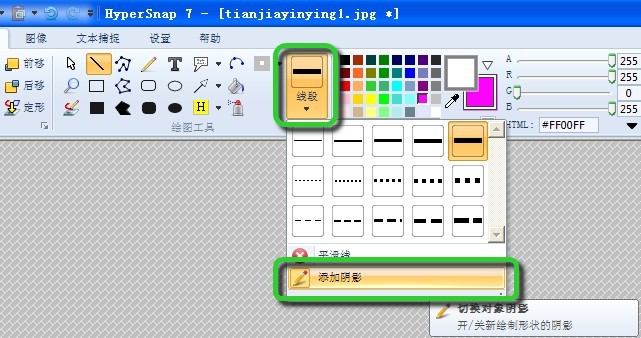
展开阅读全文
︾
标签:图片的阴影效果,设置图片阴影
- 上一篇:怎么给电脑屏幕截图
- 下一篇:一键截图自动保存工具
用户评论
-
Hypersnap太好用了,我经常要做些宣传文档,截屏工具必不可少,可以同等大小截图,一次多个,超级便利。
-Tina 策划
-
很不错的截图软件,能快速截图,效果又好!帮我节省了很多时间精力!公司明眼人都看得到我的文档报告变得专业、精致多了!
-Judith 写手
-
HyperSnap轻松帮我解决了无法准确截取游戏过场动画和内容的问题,不愧为最优秀的屏幕截图专家!
-Aaron 编辑


 正版行货·质量保证
正版行货·质量保证 便捷支付·闪电发货
便捷支付·闪电发货 售后无忧·服务保障
售后无忧·服务保障